在Excel表格中,填充有序数列是我们经常遇到的情况,有的时候数字比较少,那么我们还可以用笨方法一个一个的输入,那如果数字达到了好几千,那我们应该怎么办呢?接下来这篇小文章就告诉大家Excel中如何快速批量填充有序数列!
下面我们就演示一下如何快速批量地填充这个序号的数列吧:

在普通情况下,小编经常双击这个小红框里的小点,双击一下就可以快速填充,如下图所示:
WPS文字怎么使用绘图工具?WPS文字绘图工具使用方法
WPS文字怎么使用绘图工具?WPS文字的功能区中,有一个绘图工具,我们可以去使用这个工具来进行各种图形和线条的绘制,提供了各种的图形素材库,可以直接将图形导入到文档中,自由去调整图形大小和样式等。那么接下来我们就来看看详细的使用教学吧。
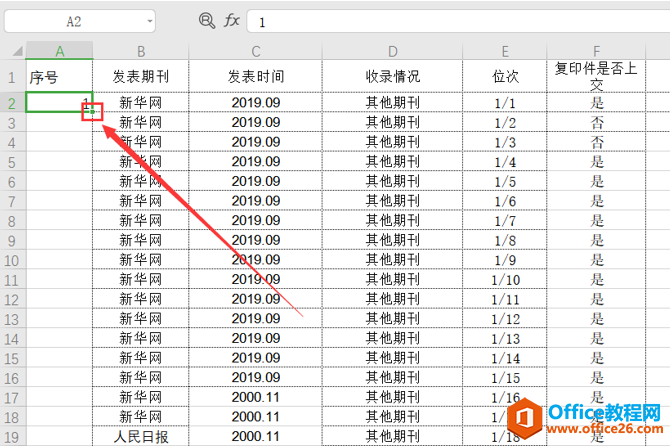
这就是填充完的样子,可是系统默认升级之后,它是复制了上一个数字,并不是有序数列,我们应该怎么办呢:
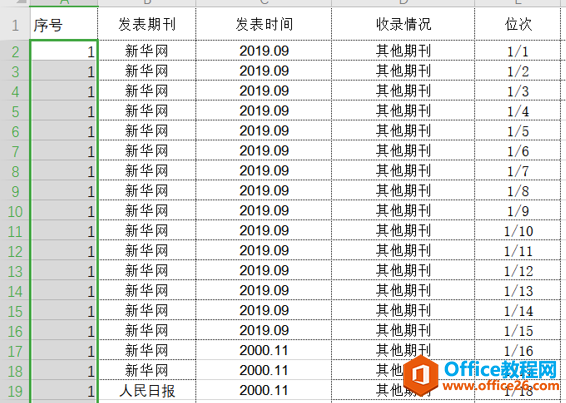
这时候我们应该给它改一下默认的填充的方式,我们先拖住第1个单元格往下拉一下,这时就会出来红框里的小标志,我们点击一下这个小标志:
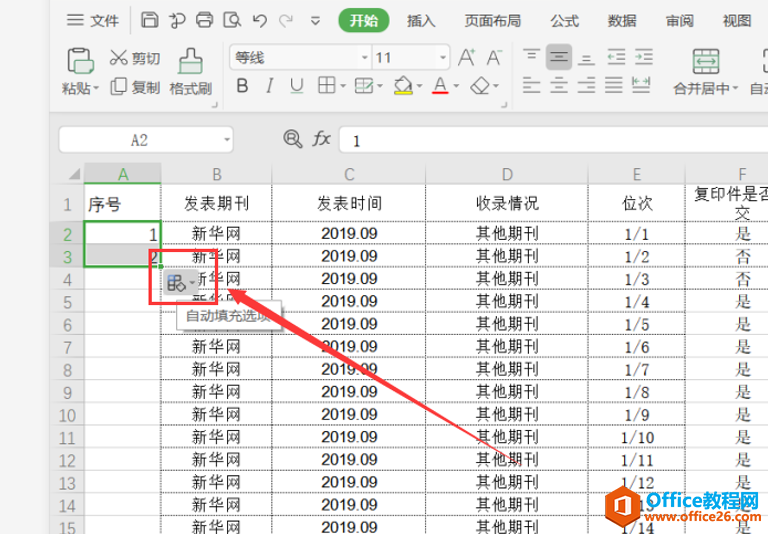
系统默认的是第1个选项复制单元格,下面我们给它改为第2个选项,以序列方式填充:
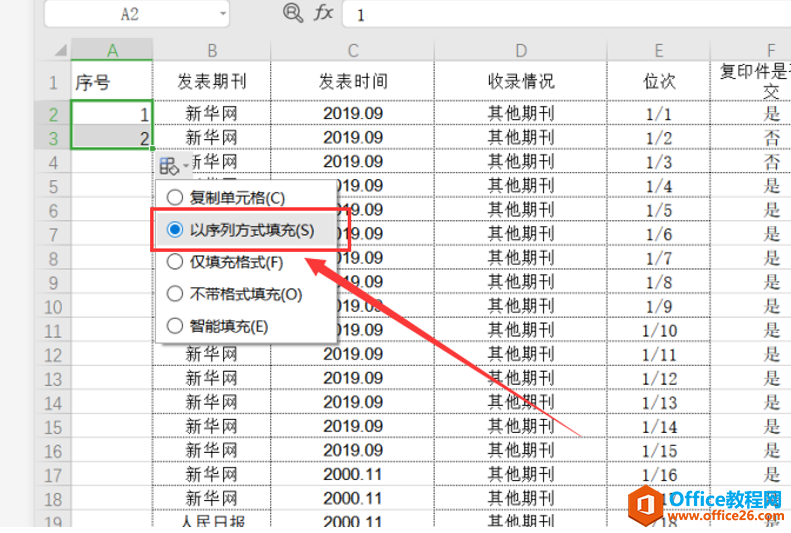
再按照上面那个标志双击小点之后我们就可以得到有序数列啦:
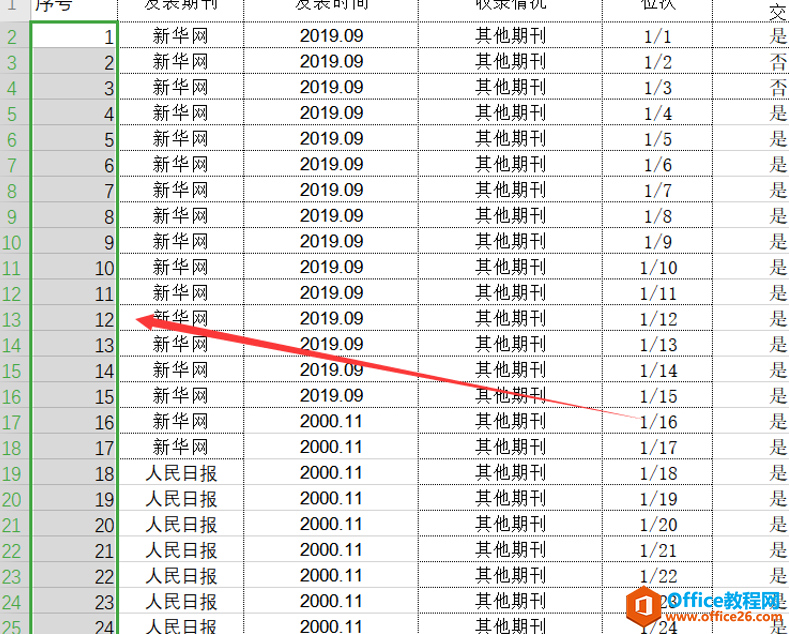
WPS 如何在Excel中添加说明文字
在编辑和制作Excel表格的时候,我们可能有工作需求要求我们为一些内容添加说明文字,平时你是怎么操作的呢?小编就最常用的一个小技巧就是添加批注,方便简单,今天就和大家分享这个小





